- Sommige gebruikers meldden dat ze fout 0x800704DD-0x90016 ontvingen tijdens het upgraden naar Windows 10.
- Controleer uw beveiligingsoplossing, want deze kan het besturingssysteem verstoren.
- U moet het verborgen beheerdersaccount inschakelen om uw besturingssysteem te installeren.
- Probeer ook opstart-apps en -services uit te schakelen door onze onderstaande gids te volgen.
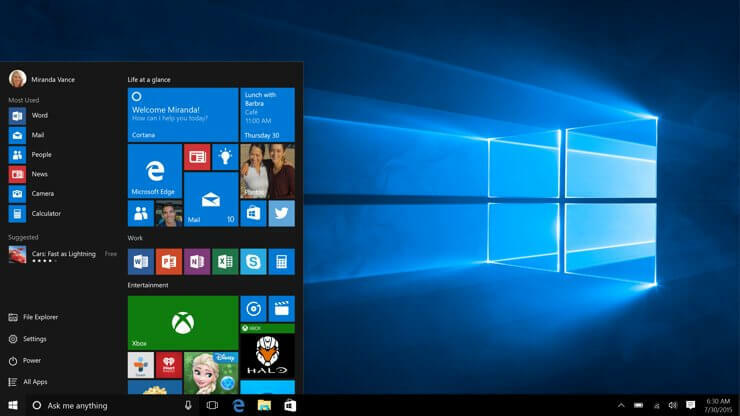
Deze software zorgt ervoor dat uw stuurprogramma's blijven werken en beschermt u zo tegen veelvoorkomende computerfouten en hardwarestoringen. Controleer nu al uw chauffeurs in 3 eenvoudige stappen:
- DriverFix downloaden (geverifieerd downloadbestand).
- Klik Start scan om alle problematische stuurprogramma's te vinden.
- Klik Stuurprogramma's bijwerken om nieuwe versies te krijgen en systeemstoringen te voorkomen.
- DriverFix is gedownload door 0 lezers deze maand.
Hoewel Windows 10 een gratis upgrade is voor alle gebruikers van Windows 7 en Windows 8, betekent dit niet dat de upgrade altijd soepel verloopt. De gebruiker heeft fout 0x800704DD-0x90016 gemeld tijdens de installatie van Windows 10, dus laten we kijken of we dit op de een of andere manier kunnen oplossen.
Als u fout 0x800704DD-0x90016 krijgt tijdens het upgraden naar Windows 10 vanuit Windows 7 of Windows 8, moet u deze eenvoudige oplossing volgen.
Wat te doen als u Windows 10 niet kunt installeren vanwege een fout 0x800704DD-0x90016?
0x800704DD-0x90016-fout kan problematisch zijn en kan voorkomen dat u Windows 10 installeert. Over deze foutmelding gesproken, hier zijn enkele veelvoorkomende problemen die gebruikers tegenkwamen:
- Windows 10 Media Creation Tool-fout 0x800704dd 0x90016 – Deze fout verschijnt meestal als u geen beheerdersaccount gebruikt. Om het te reparerenimpliceren overschakelen naar een beheerdersaccount en proberen Media Creation Tool opnieuw uit te voeren.
- 0x800704dd-0x90016 Windows 10-laptop – Dit probleem kan ook op uw laptop verschijnen. Als u dit probleem tegenkomt, voert u gewoon een schone start uit en schakelt u uw internetverbinding uit tijdens de installatie.
1. Schakel over naar het beheerdersaccount
Als u Windows 10 niet kunt installeren vanwege de 0x800704DD-0x90016-fout, is het probleem mogelijk het ontbreken van beheerdersrechten. Om dit probleem op te lossen, hoeft u zich alleen maar aan te melden bij Windows met het beheerdersaccount en de installatie opnieuw uit te voeren.
Als u geen beheerdersaccount heeft, kunt u er een maken door het volgende te doen:
- Open de Instellingen-app. Dat doe je snel met deWindows-toets + I snelkoppeling.
-
Wanneer Instellingen-app opent, ga naar de rekeningen sectie.
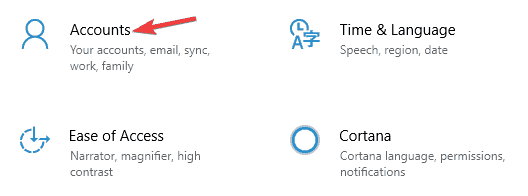
-
SelecteerFamilie & andere mensen van de menu aan de linkerkant. Klik nu op Iemand anders toevoegen aan deze pcknop in het rechterdeelvenster.
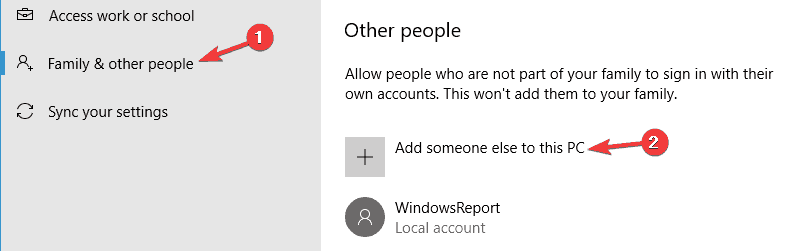
-
U wordt gevraagd om inloggegevens voor de nieuwe gebruiker in te voeren. KiezenIk heb de inloggegevens van deze persoon niet.
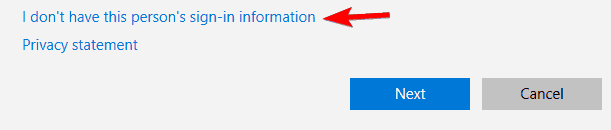
-
Selecteer nuEen gebruiker toevoegen zonder een Microsoft-account.
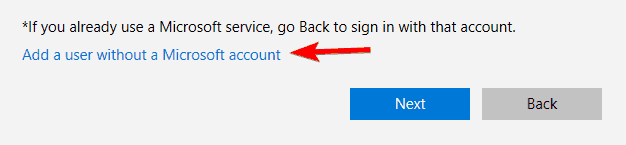
-
Voer de gewenste gebruikersnaam in en klik op De volgende.
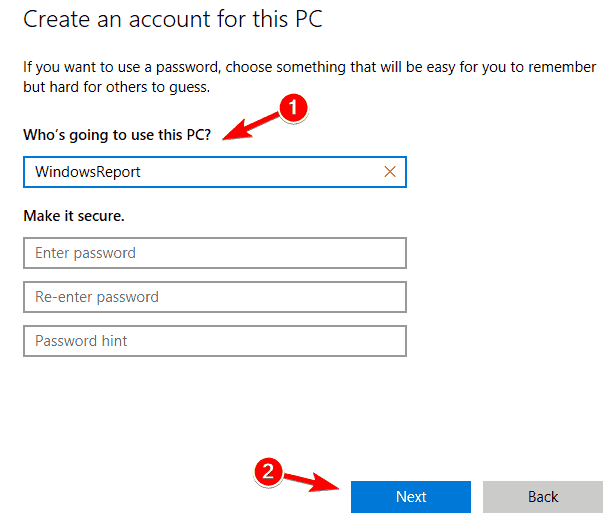
Nadat u een nieuwe gebruikersaccount hebt gemaakt, moet u deze converteren naar de beheerdersaccount. Volg hiervoor deze stappen:
- In Instellingen-app ga naar Accounts > Familie en andere mensen.
-
Zoek uw nieuwe account en kiesAccounttype wijzigen.
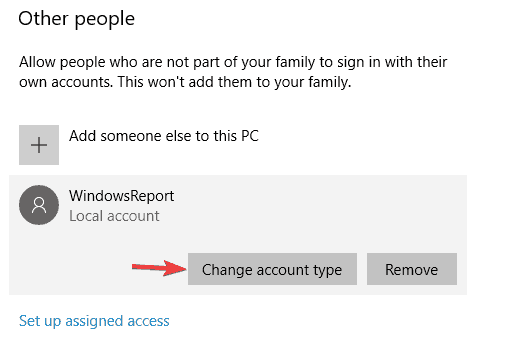
-
Instellen Account type naar Beheerder en klik OK.
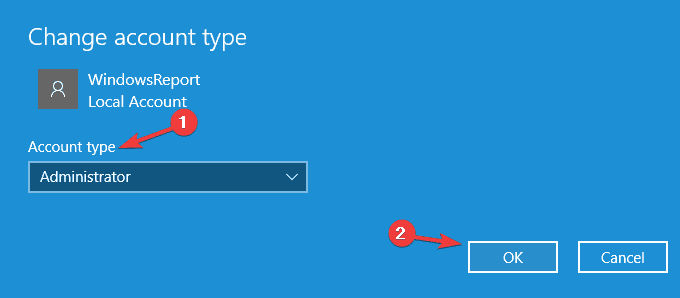
Nadat u een nieuw beheerdersaccount hebt gemaakt, schakelt u ernaar over en probeert u de installatie opnieuw uit te voeren.
2. Verborgen beheerdersaccount inschakelen
Zoals we al vermeldden in onze vorige oplossing, kan een 0x800704DD-0x90016-fout optreden als u die niet heeft de nodige privileges, maar u kunt deze privileges eenvoudig verkrijgen door een beheerdersaccount te gebruiken.
Als u geen nieuw gebruikersaccount wilt maken, kunt u altijd het verborgen beheerdersaccount inschakelen en gebruiken om Windows 10 te installeren. Alle versies van Windows hebben dit verborgen account beschikbaar en u kunt er als volgt naar overschakelen:
- Begin Opdrachtprompt als beheerder. De eenvoudigste manier om dat te doen is door op. te drukken Windows-toets + X en kies Opdrachtprompt (beheerder) of PowerShell (Beheerder) uit de menukaart.
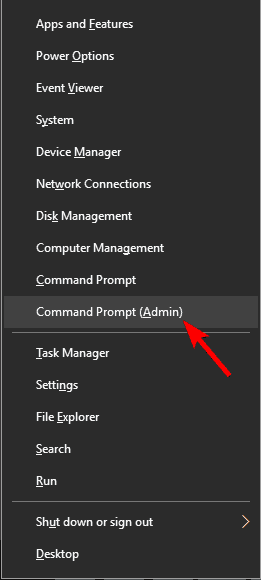
- Wanneer Opdrachtprompt opent, loopt net user administrator /actief: ja commando om het verborgen account in te schakelen.
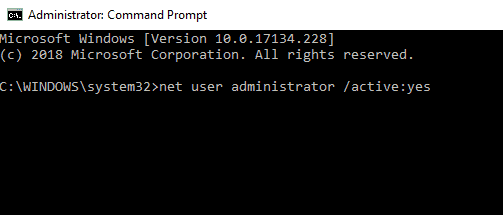
Nadat u deze opdracht hebt uitgevoerd, moet het verborgen beheerdersaccount zijn ingeschakeld en kunt u er toegang toe krijgen. Zodra u toegang heeft tot het nieuwe beheerdersaccount, probeert u Windows 10 te installeren.
Als het proces succesvol is, kunt u het verborgen beheerdersaccount uitschakelen door te starten met Opdrachtprompt en rennen net user administrator /actief:Neeopdracht.
Deze methode is behoorlijk effectief, vooral als u geen nieuw gebruikersaccount wilt maken, dus misschien wilt u het uitproberen.
3. Uw antivirus uitschakelen/verwijderen

Het hebben van een goede antivirus is belangrijk, maar soms kan uw antivirus de installatie van Windows 10 verstoren en de 0x800704DD-0x90016-fout veroorzaken. Uw antivirusprogramma voorkomt dat bepaalde toepassingen de systeembestanden wijzigen, waardoor dit probleem optreedt.
Om het probleem op te lossen, is het raadzaam uw antivirusprogramma uit te schakelen voordat u Windows 10 probeert te installeren. Als het uitschakelen van de antivirus niet helpt, is het raadzaam om uw antivirus volledig te verwijderen en de installatie opnieuw uit te voeren. Om ervoor te zorgen dat uw antivirusprogramma volledig is verwijderd, downloadt u het speciale hulpprogramma voor het verwijderen van uw antivirusprogramma en voert u het uit.
Nadat uw antivirusprogramma is verwijderd, probeert u Windows 10 opnieuw te installeren en de 0x800704DD-0x90016-fout zou niet moeten verschijnen. Als het u lukt om het installatieproces te voltooien, kunt u overwegen een nieuwe antivirus op uw pc te installeren.
Bitdefender biedt de beste bescherming op de markt en is volledig compatibel met Windows 10, dus het zal op geen enkele manier interfereren met uw systeem. Als u op zoek bent naar een goede en betrouwbare antivirus, Bitdefender is misschien net wat je nodig hebt.
Het biedt de beste bescherming op de markt en is volledig compatibel met Windows 10, dus het zal op geen enkele manier interfereren met uw systeem. Als u op zoek bent naar een goede en betrouwbare antivirus, Bitdefender is misschien net wat je nodig hebt.
⇒Bitdefender downloaden
4. Ontkoppel onnodige USB-apparaten
Als u een 0x800704DD-0x90016-fout krijgt tijdens het installeren van Windows 10, is het probleem mogelijk uw USB-apparaten. Bepaalde USB-apparaten zoals externe harde schijven, kaartlezers en dergelijke kunnen soms de installatie van Windows 10 verstoren.
Om ervoor te zorgen dat het installatieproces soepel verloopt, raden we je ten zeerste aan om alle USB-apparaten los te koppelen, behalve je toetsenbord en muis en je installatiemedia. Zodra u alle USB-apparaten loskoppelt, zou u er geen problemen mee moeten hebben.
5. Voer een schone start uit
Toepassingen van derden kunnen soms de installatie van Windows 10 verstoren en als u 0x800704DD-0x90016 blijft krijgen, moet u misschien proberen de opstarttoepassingen en -services uit te schakelen. Dit is vrij eenvoudig te doen en u kunt het doen door deze stappen te volgen:
-
druk op Windows-toets + R,binnenkomenmsconfig en Klik OK of druk op Enter.
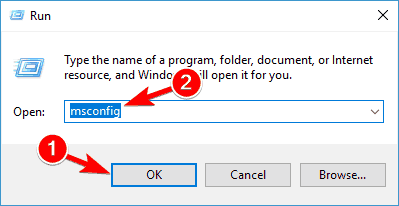
-
Systeem configuratievenster verschijnen.Ga naar deDiensten tabblad. Nu moet je controlerenVerberg alle Microsoft diensten optien en klik op de Alles uitschakelen knop.
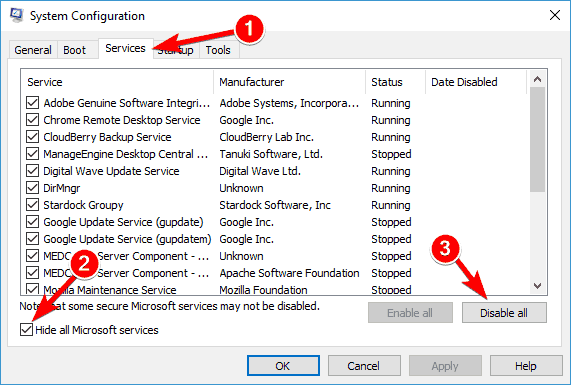
-
Ga nu naar deOpstarten tabblad en klik op Open Taakbeheer.
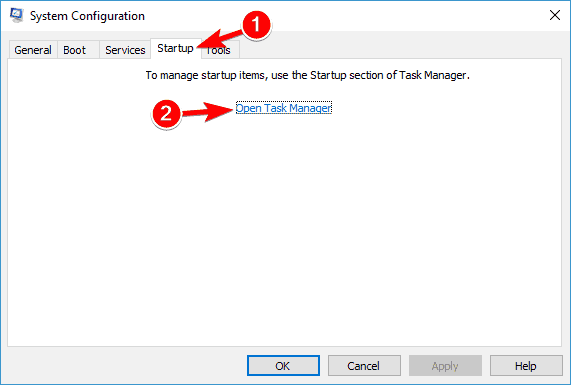
-
Lijst van alle toepassingen verschijnen nu. Nu moet u alle opstarttoepassingen uitschakelen. Om dat te doen, klikt u met de rechtermuisknop op de eerste toepassing in de lijst en kiest uUitschakelen. Herhaal dit voor alle vermeldingen in de lijst.
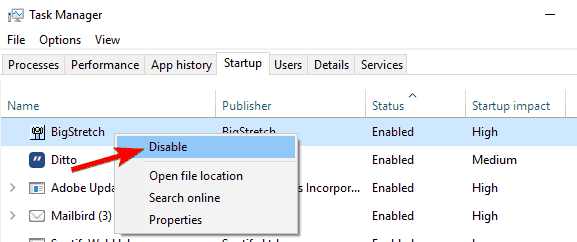
-
Nadat u opstarttoepassingen hebt uitgeschakeld, gaat u terug naar deSysteem configuratie venster. Klik nu opVan toepassing zijn en OK om wijzigingen op te slaan en start uw pc opnieuw op.
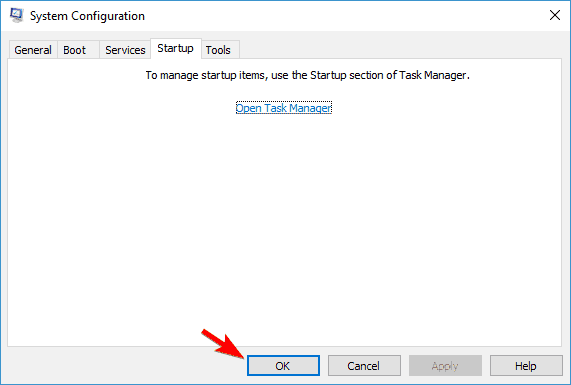
EENdaarna worden alle opstarttoepassingen uitgeschakeld. Probeer nu Windows 10 opnieuw te installeren en controleer of het probleem zich nog steeds voordoet.
6. Verbreek de internetverbinding tijdens de installatie
Volgens gebruikers, als u Windows 10 probeert te installeren met behulp van het ISO-bestand, moet u de verbinding met internet verbreken. Koppel voor de zekerheid uw ethernetkabel of in sommige gevallen moet u zelfs uw draadloze adapter van uw pc verwijderen.
Probeer daarna Windows 10 opnieuw te installeren.
7. Download de ISO van op een andere pc
Soms is het ISO-bestand dat u gebruikt om Windows 10 te installeren niet goed, en dat kan ertoe leiden dat de fout 0x800704DD-0x90016 verschijnt. Dit kan een probleem zijn, maar verschillende gebruikers hebben gemeld dat u het probleem eenvoudig kunt oplossen door het ISO-bestand op een andere pc te downloaden en die ISO te gebruiken om Windows 10 te installeren.
Dit klinkt als een ongebruikelijke oplossing, maar gebruikers beweren dat het werkt, dus misschien wil je het proberen.
8. Voer de probleemoplosser voor Windows Update uit
Als u de foutmelding 0x800704DD-0x90016 blijft krijgen tijdens het installeren van Windows 10, kunt u het probleem mogelijk eenvoudig oplossen door Windows Update probleemoplosser. Windows heeft veel probleemoplossers en ze zijn ontworpen om uw systeem automatisch te scannen en verschillende problemen op te lossen. Om de probleemoplosser voor Windows Update uit te voeren, hoeft u alleen maar het volgende te doen:
- druk op Windows-toets + I om de te openen Instellingen-app.
- Navigeer nu naar Update en beveiliging sectie.
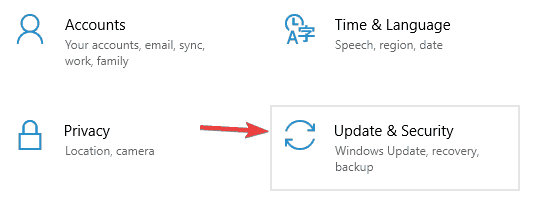
- Selecteer Problemen oplossenuit het menu aan de linkerkant. Selecteer Windows Update uit de lijst en klik op de Voer de probleemoplosser uit knop.
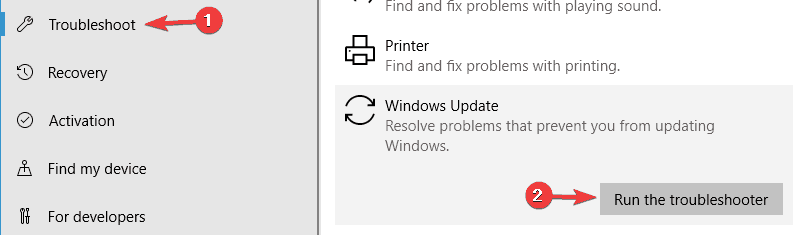
Volg de instructies op het scherm om de probleemoplosser te voltooien. Nadat de probleemoplossing is voltooid, probeert u Windows 10 opnieuw te installeren.
We hopen dat onze oplossingen nuttig waren en dat u fout 0x800704DD-0x90016 op uw computer hebt kunnen oplossen.


![Battlefield 4 crasht in Windows 10 [FIX]](/f/11ffaa2d2bbae1e371c64b5c6d2319f2.jpg?width=300&height=460)